|

Nouveau
 Traduit Traduit
|
En [Néerlandais ] par Marion
ici
 |
En [Anglais ] par Marion
ici
 |
En [Italien] par Magdy
ici
 |
En [Allemand ] par
Marion
ici
 |
Traducteur ici
Tout pour la
musique
*
|
Matériel ici clic
 |
|
LES FILTRES
Andrews Filter Collection 58 ou 56
/a bit of left Over Gradient
Bkg Designer sf10III> Sim 4 way
average
Backroung DesignersIV> sf10 Square
Bumps
emboss 3
Eye candy 5 /perpsective shadow
Nick color pro 0.3
Toadies /Cyborg
Xero /improver
ici


mon site web

http://www.reneegraphisme.fr/ |
|
LES TUBES
*
Cibi-Bijoux-Jhanna-Mou-Kitty's
Ces tubes ont été reçu sur les groupes
de partage des tubeurs
Ou trouvé sur le net, au fil de mes nombreuses
recherches
que je remercie pour m 'avoir donné l’autorisation de
les utiliser
et qui sont magnifiques alors respectez leur travail
laissé le copyright svp
Si un de ces tubes vous appartient,
Contacter-moi
afin que je puisse faire un lien vers votre site
ou retirer celui -ci
Merci Renée
|
|
Avant de commencer
*
Ouvrir le matériel
Ouvrir les
tubes /dupliquer et fermer les originaux
Minimiser
Masque en bas de votre PSP
Mettre les
filtres dans leurs dossiers appropriés
Pinceaux et autres outils dans leurs
dossiers - Psp respectifs
Pour importer les Presets / Double
clic sur le fichier il se placera automatiquement
*
Pour les anciennes versions de PSP
si vous avez un message d'erreur pour
ouvrir les tubes

Clic >OK et ils vont s'ouvrir
Merci
|
On
commence
1. Ouvrir une image transparente de 980 x 630 pixels
2. Palette des couelurs - Mettre en avant plan #000000 et arrière plan #ffffc0
3. Créer un dégradé Linéaire Angle a 0/répétition a 3 / ne pas cocher inverser
- Remplir le calque du dégradé
4. Sélection charger la sélection ''@renee musique1''
5. Sélection transformer la sélection en calque
6.
Sélection /désélectionner
7. Effet -Unlimited - Andrew's Filter collection 56 (ou 58)
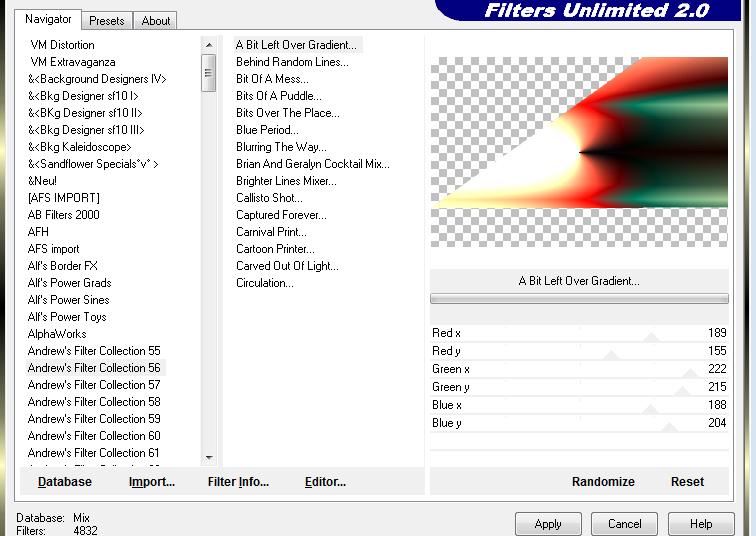
8. Effet - Effet de distorsion /miroir déformant

9. Effet Ulimited/ &<Bkg Designer sf 10 III
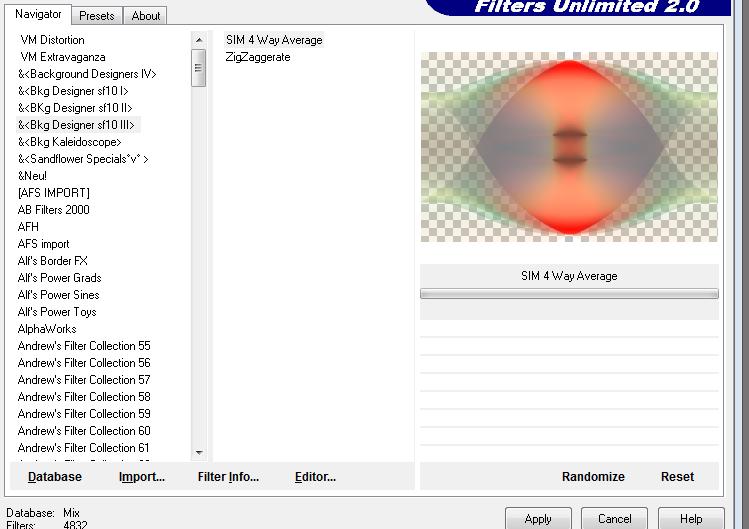
10
.Avec outil sélectionner (k) remonter le calque a 450 pixels de haut
- Revenir sur le calque raster1 / Calque - Dupliquer
11.
Se placer sur le calque -copie de raster 1
Effet
Unlimited- &< Backroung designers IV>/les paramètres
sont a 48/36
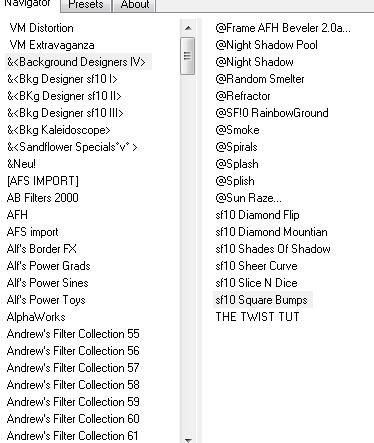
- Avec votre outil sélectionner /mode échelle /ajuster comme ceci et placer
comme ceci
SI VOUS N'ARRIVEZ PAS A FAIRE CET EFFET/la barre est en png dans le
dossier ''barre_etape11'' coller là comme nouveau calque /effet
d'image décalage H= 0 et V = -36
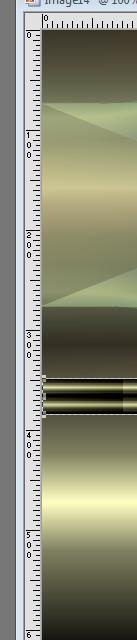
- Votre palette des calques se présente comme ceci a ce moment

12.
Se placer sur le calque raster 1
13. Calque /ajouter un nouveau calque
14. Sélection - charger la sélection ''@renee musique2''
15. Ouvrir et Coller le tube ''Benicemasker l 128 dans la sélection ''
16.
Sélection /désélectionner
17. Effet - Mura's meister /Perspective Tilling /un clic sur reset
et mettre Height = 40
18. Effet -Filtre personnalisé - Emboss 3 par défaut
19.
Ouvrir le tube ''deco 10 ''/éditer copier -éditer coller comme nouveau calque /bien
le placer et
mettre le calque en mode écran
(voici ce que vous aurez comme résultat)

20.
se placer sur le
calque raster 2 et le mettre en mode écran
vous avez ceci a ce
moment dans votre palette des calques -regarder si tout est bien
placé
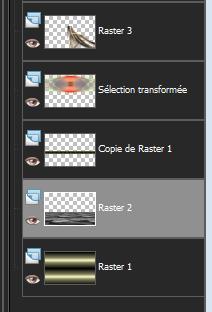
Se replacer en haut de la palette des calques
21.
Ouvrir le tube « filette -flute-cibbijoux « coller comme nouveau
calque et bien placer
22. Effet- effet 3D ombre portée 17/5/85/14 en noir
23. Ouvrir le tube ''chat chaussure ''et le coller comme nouveau calque /bien
placer
24. Effe EyeCandy 5 /Impact /perpsective shadow /preset ''renee ballade pour
chat'' ou drop shadow hight
25.
Ouvrir le tube ''musicnote14''/ l'exporter en pinceau
personnalisé dans votre psp
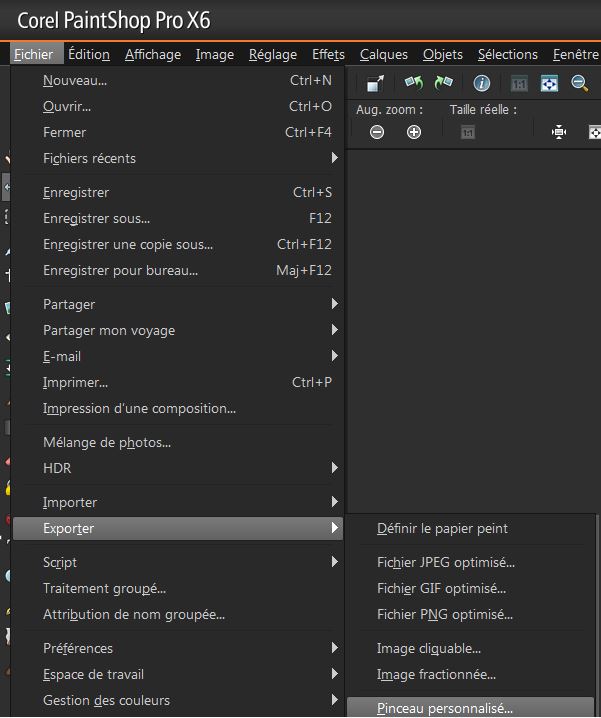 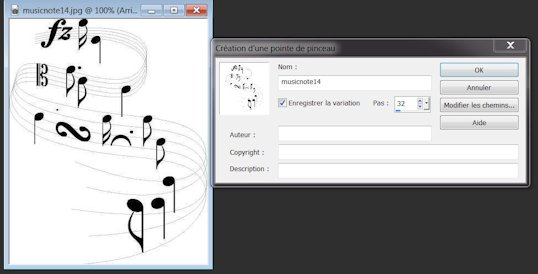
26. Palette des couleur mettre en avant plan la couleur noir et mettre la taille du pinceau a 135 /appliquer trois fois
le pinceau

27.
Ouvrir
le tube chat Jhanna /le redimensionner a 50% et le coller comme nouveau
calque/ bien placer
28. Effet Eycandy 5 /Impact /perpsective shadow /preset ''renee ballade pour chat
''
29. Ouvrir le tube " alice" /le redimensionner a 65 % /et le coller comme nouveau
calque/bien placer
30. Ouvrir tube " 3note " coller comme nouveau calque et bien placer
dans la main de la petite fille (tube alice)
31.
Calques -fusionner les calques visibles
32. Image ajouter bordure de 3 pixels noir
33. Effet Nick color effex Pro3.0- Pro Contrast
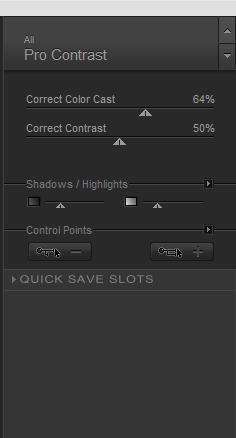
34. Image /ajouter des bordures de 3 pixels noir
35. Image /ajouter des bordures de 50 pixels #b53a3c
36.
Sélectionner
la bordure de 50 pixels avec votre baguette magique
37. Effet -Unlimited -Toadies/Cyborg -appliquer 3 fois de suite
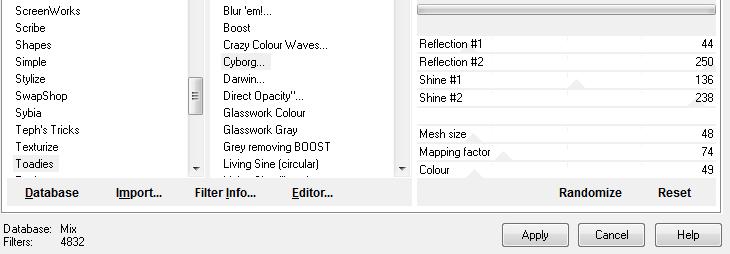
38. Image /ajouter des bordures de 5 pixels noir
39. Calque /ajouter un nouveau calque
Mettre
la
couleur #b53a3c en avant plan
40. Reprenez votre
outil pinceau ''musicnote14''mais changer la taille en 255 et appliquer dans les 4
coins de votre travail
41.
Effet -
Effet de bord accentuer
42. Effet - Xero /improver 9/ 8/9
43. Avec votre police « Espania « taille 48 écrire votre texte
- Placer le comme sur le résultat final
44.
Calque dupliquer
45. Effet d'image décalage - mettre ce calque en opacité a 51
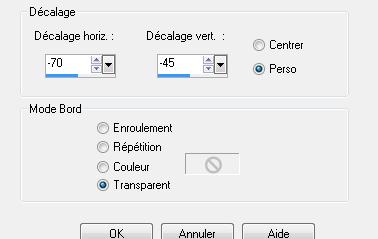
C'est
terminé- Merci
Renée

Je fais partie des Tutorial Writers Inc.
Mes tutoriaux sont enregistrés régulièrement


|
Pour voir vos réalisations c'est ici
 |
|